5 moduri de a remedia eroarea „PAGE FAULT IN NONPAGED AREA” [2023]
Publicat: 2023-08-04Recent, Microsoft a făcut pași mari în îmbunătățirea stabilității Windows prin remedierea erorilor. Cu toate acestea, mulți utilizatori încă se luptă cu o problemă comună: Ecranul albastru al morții (BSOD). Deși există mai multe erori BSOD, cum ar fi eroarea 0x0 0x0 și gestionarea memoriei codului de oprire, acest articol se va concentra pe „DEFECT DE PAGINĂ ÎN ZONA NEPAGINATĂ”, care este de obicei cauzată de probleme hardware.
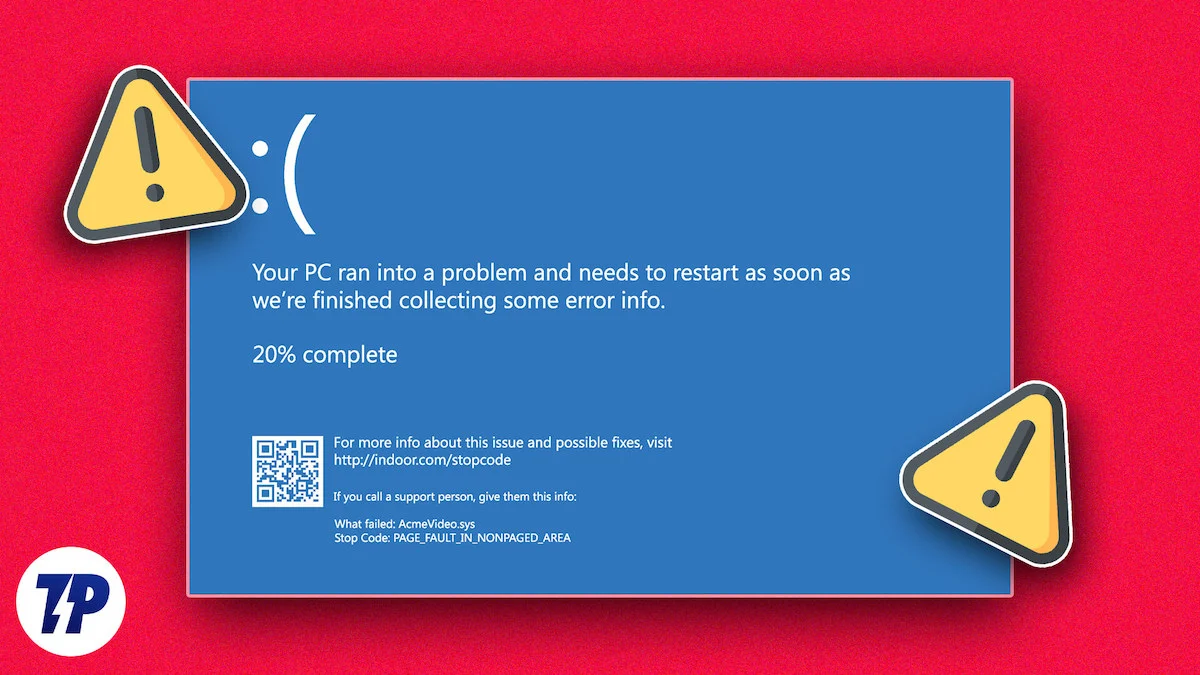
Din fericire, există mai multe modalități de a remedia această eroare fără a înlocui hardware-ul. Acest articol se va concentra pe cele mai bune metode pentru a realiza acest lucru.
Cuprins
Ce este un cod de oprire PAGE FAULT IN NONPAGED AREA?
Codul de oprire PAGE FAULT IN NONPAGED AREA este o eroare BSOD obișnuită care vă poate bloca computerul. Există mai multe motive pentru care poate apărea această eroare. Poate fi cauzată de memoria de sistem invalidă (când Windows nu poate găsi datele pe care trebuie să le acceseze din memorie), fișiere sau date de sistem corupte sau deteriorate, drivere învechite sau chiar un atac de virus sau malware.
De asemenea, hardware-ul defect poate fi cauza acestei erori. În plus, sectoarele logice defectuoase de pe dispozitivul secundar de stocare, cum ar fi hard diskul sau SSD-ul, pot duce, de asemenea, la eroarea de eroare a paginii în zona non-paginată.
Cum se remediază EROAREA PAGINEI ÎN ZONA NEPAGINATĂ
Din fericire, există mai multe modalități de a remedia eroarea „PAGE FAULT IN NONPAGED AREA” în Windows 10/11. Înainte de a face pași majori, este întotdeauna cel mai bine să începeți cu elementele de bază, cum ar fi pur și simplu repornirea computerului sau laptopului sau încercarea de a porni în modul sigur. Adesea, o simplă repornire poate rezolva problemele hardware și periferice. Dacă repornirea computerului nu rezolvă problema, puteți încerca următoarele soluții pentru a remedia eroarea „PAGE_FAULT_IN_NONPAGED_AREA”:
Actualizați driverele de dispozitiv
Driverele de dispozitiv defecte sunt una dintre cele mai frecvente cauze ale majorității erorilor BSOD, cum ar fi PAGE FAULT IN NONPAGED AREA. Deci, înainte de a trece la soluții mai avansate, să actualizăm mai întâi driverele de dispozitiv. Pentru a actualiza driverele de dispozitiv, trebuie să parcurgem următorii pași:
- Apăsați Ctrl + X de pe tastatură și selectați opțiunea Device Manager din meniul pop-up.
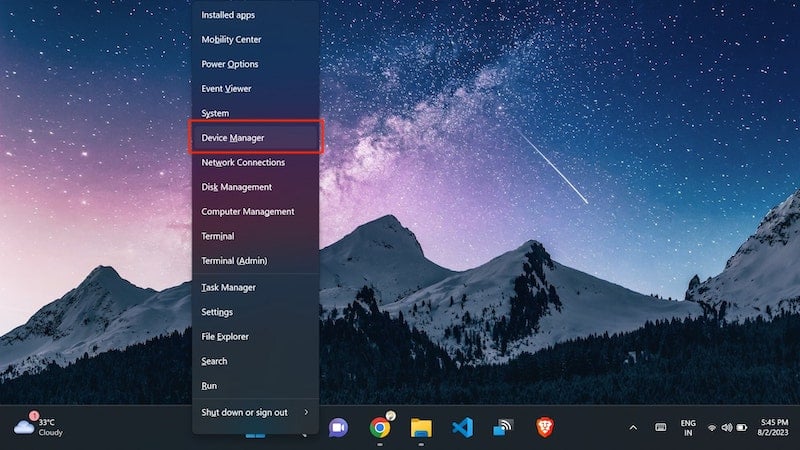
- Acum extindeți driverele de dispozitiv făcând clic pe săgeata din partea stângă.
- Apoi faceți clic dreapta pe driverul principal și faceți clic pe Actualizare driver.
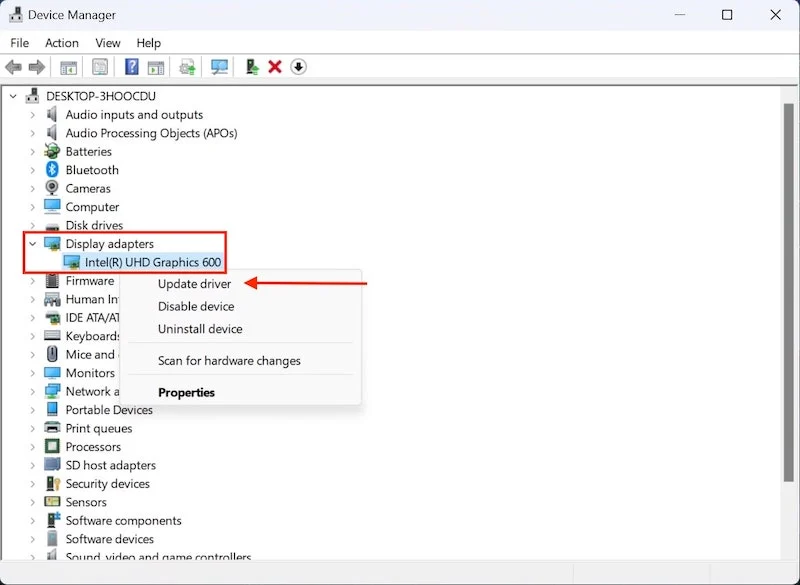
- Pe ecranul următor, faceți clic pe Căutați automat drivere.
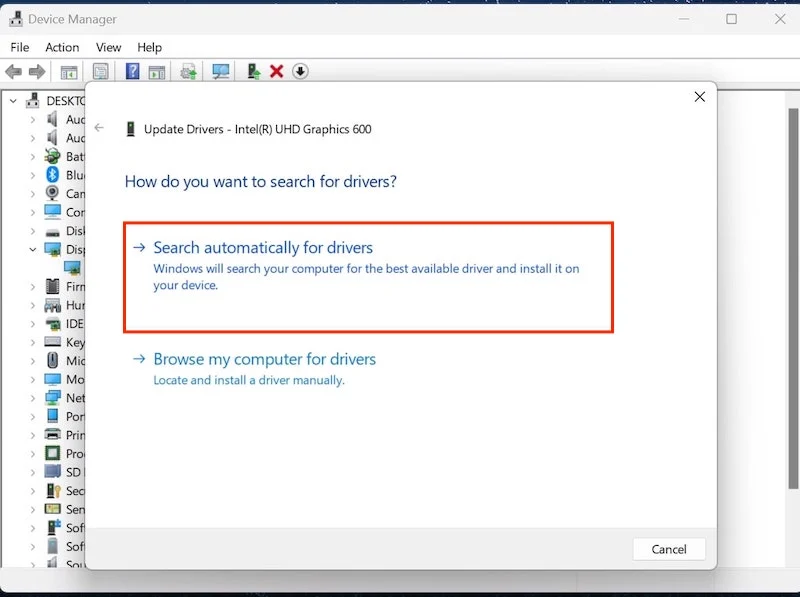
Sistemul dvs. va căuta acum pe Internet cel mai recent software de driver și îl va instala pe dispozitiv. Trebuie să faceți acest pas pentru fiecare driver de dispozitiv separat. Dacă actualizarea driverelor de dispozitiv nu rezolvă problema, vom trece la pasul următor.
Rulați Instrumentul de diagnosticare a memoriei Windows
Dacă aveți eroarea „PAGE FAULT IN NONPAGED AREA”, o memorie RAM defectă poate fi cauza principală. Pentru a diagnostica problema, puteți utiliza Instrumentul de diagnosticare a memoriei Windows încorporat pentru a determina dacă memoria RAM este defectă sau nu.
Pentru a utiliza instrumentul de diagnosticare a memoriei în Windows:
- Începeți prin a căuta Instrumentul de diagnosticare a memoriei în bara de căutare.
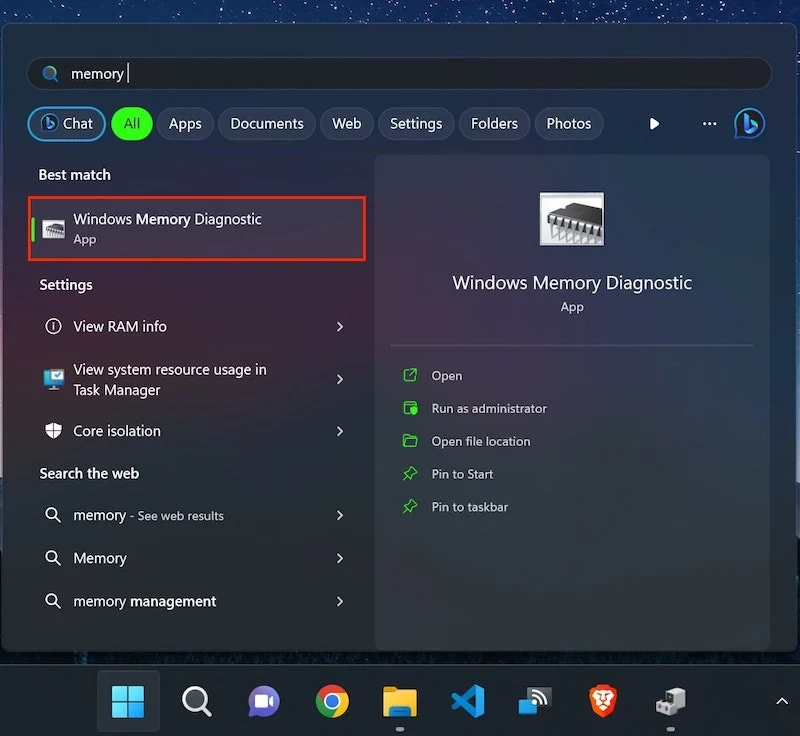
- Faceți clic pe rezultat și, pe ecranul următor, faceți clic pe Restart Now și verificați dacă există probleme.
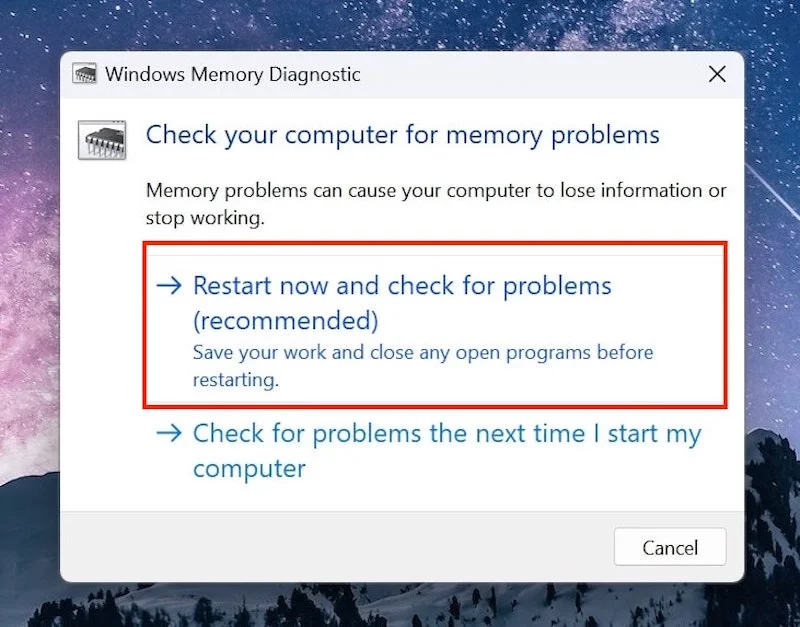
Dacă memoria RAM este defectă sau deteriorată, trebuie să o înlocuiți cu una nouă. Dacă eroarea BSOD persistă, ar trebui să trecem la pasul următor.

Dezactivați Gestionarea automată a dimensiunii fișierului de paginare
Windows gestionează automat dimensiunea fișierului de paginare pentru a optimiza performanța sistemului. Cu toate acestea, în anumite scenarii, acest lucru poate duce la erori neașteptate. Pentru a preveni acest lucru, puteți dezactiva gestionarea automată a dimensiunii fișierului de paginare urmând acești pași simpli:
- Începeți prin a căuta Despre computerul dvs. în bara de căutare și faceți clic pe următorul rezultat.
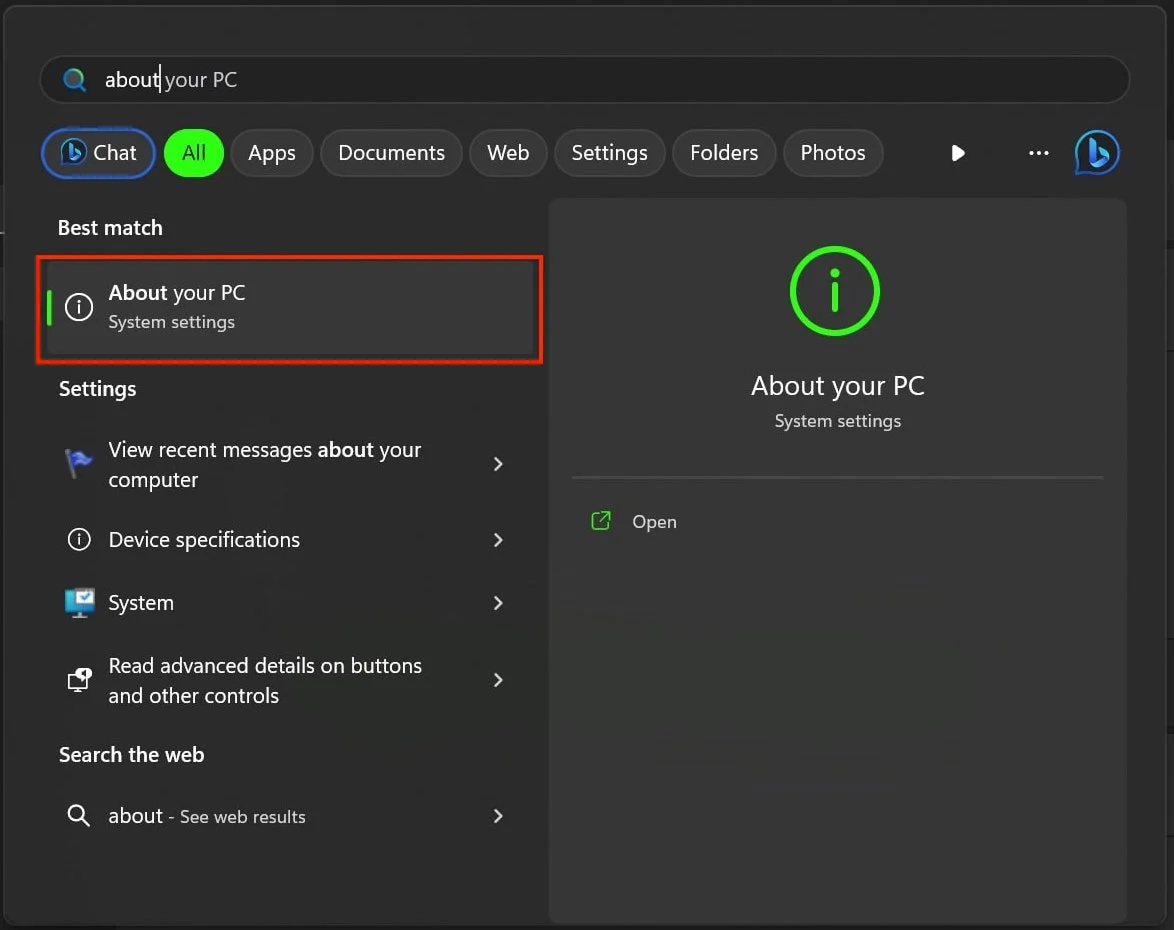
- Aici, atingeți Setări avansate de sistem pentru a deschide fereastra Proprietăți sistem .
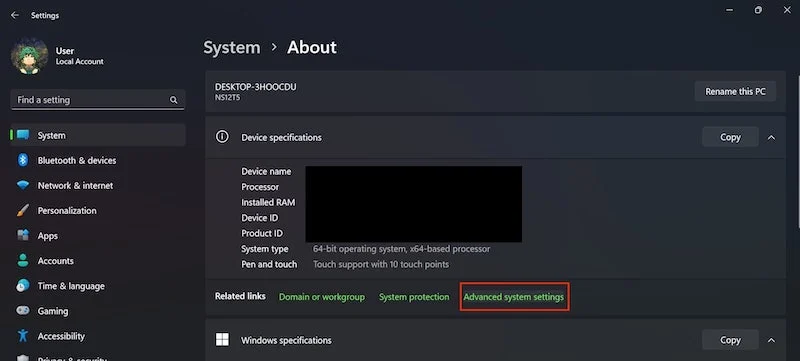
- Acum comutați la fila Avans și faceți clic pe Setări sub fila Performanță.
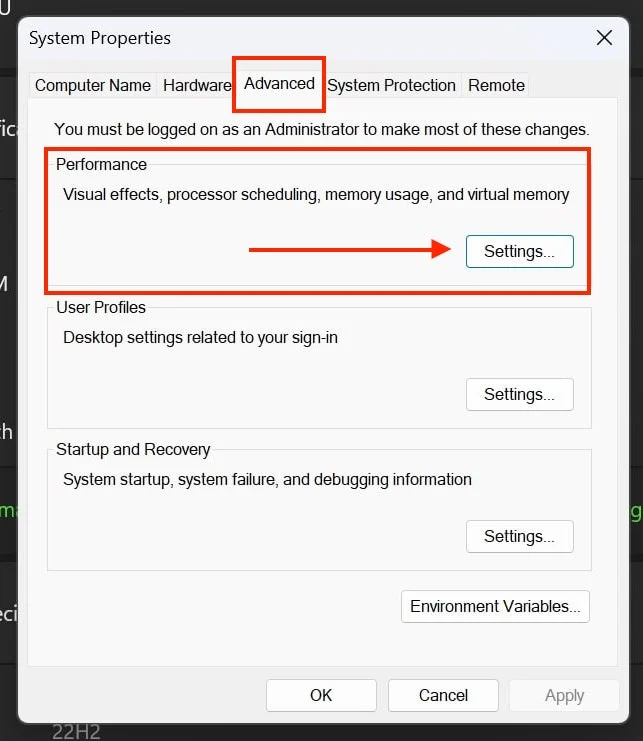
- Reveniți la fila Avansat și faceți clic pe Modificare sub Memorie virtuală.
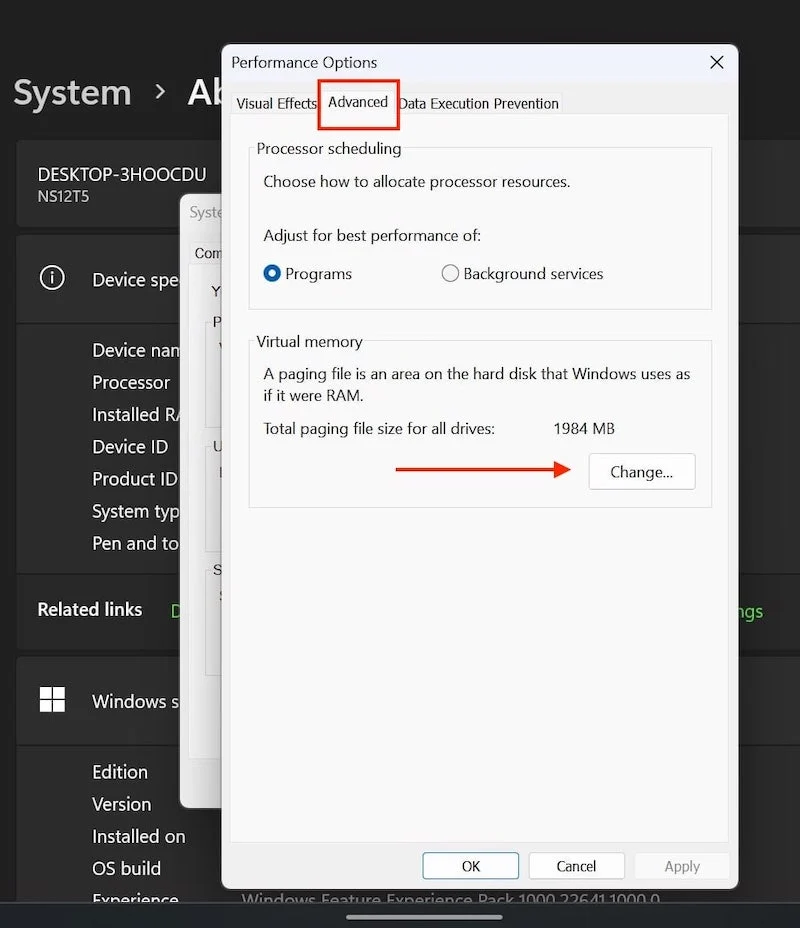
- În cele din urmă, debifați Gestionează automat dimensiunea fișierului de paginare pentru toate driverele.
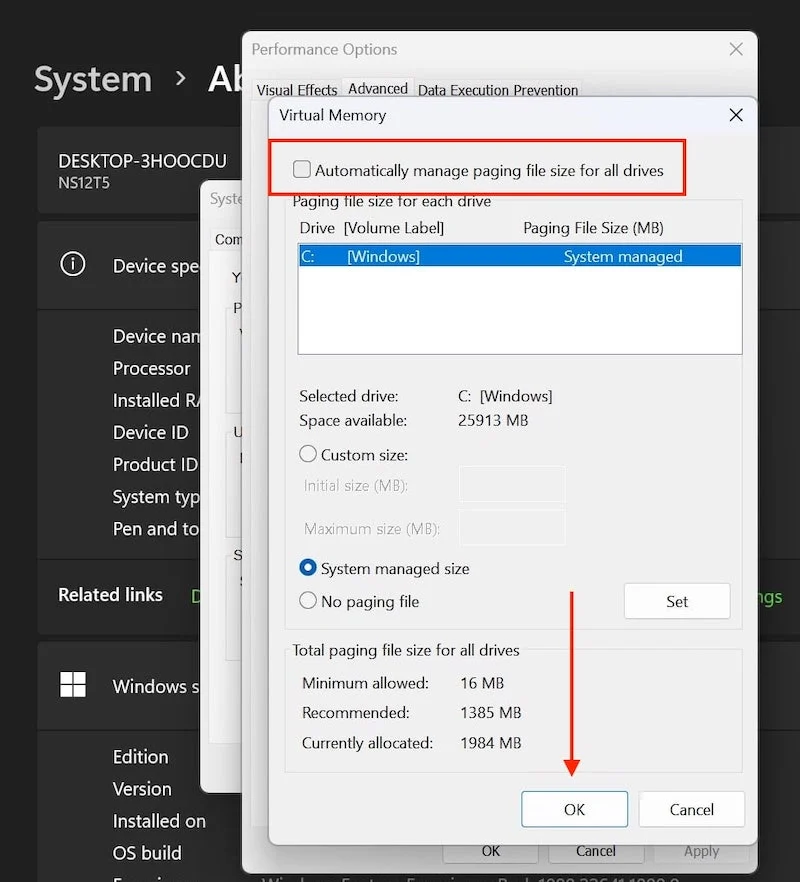
- Faceți clic pe Ok pentru a aplica modificările.
Reporniți sistemul și verificați dacă eroarea persistă sau nu.
Verificați unitatea pentru erori
Uneori, problemele cu hard disk-ul pot declanșa codul de oprire „PAGE FAULT IN NONPAGED AREA”.” În acest caz, puteți utiliza utilitarul Windows încorporat „CHKDSK” (Verificare disc) pentru a găsi sectoare defecte sau erori logice pe unitatea principală. Aici puteți afla cum să rulați utilitarul Check Disk în Windows:
- Faceți clic pe bara de căutare Windows și căutați CMD.
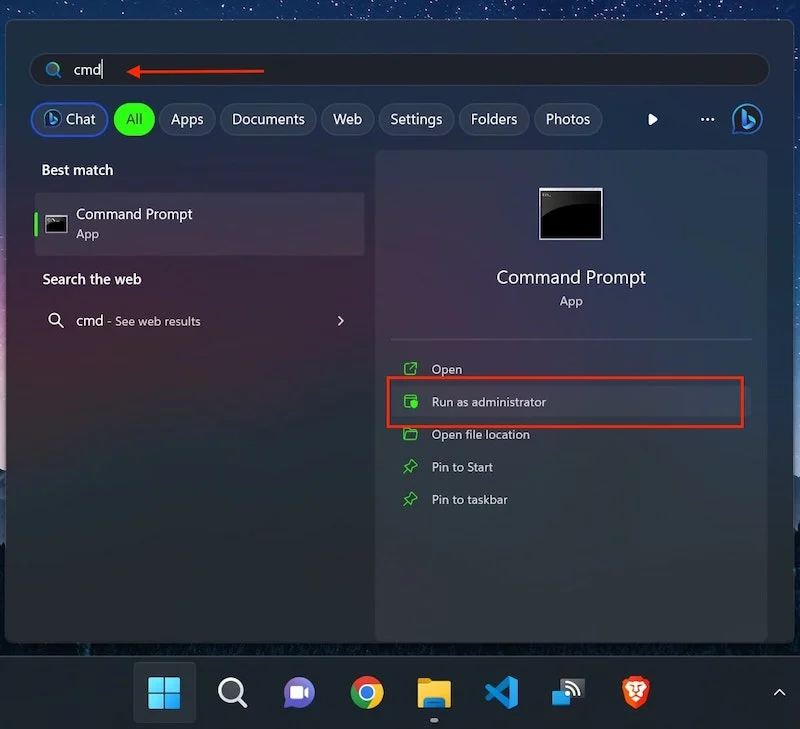
- În panoul din dreapta, faceți clic pe Executare ca administrator.
- Apoi copiați și inserați următorul cod în fereastra CMD.
chkdsk C: /f/x/r (C reprezintă unitatea principală în care este stocat sistemul de operare)
![utilizați comanda chkdsk 5 ways to fix “page fault in nonpaged area” error [2023] - use chkdsk command](/uploads/article/14528/3Hf8bNpY4SfrnQlR.jpg)
- Apăsați tasta Enter pentru a continua procesul.
Apoi reporniți sistemul. Utilitarul chkdsk va repara unitatea primară și nu ar trebui să mai vedeți eroarea BSOD.
Rulați SFC pentru a verifica dacă există fișiere de sistem corupte
Dacă pașii de mai sus nu funcționează și încă primiți eroarea BSOD „PAGE FAULT IN NONPAGED AREA”, ar trebui să încercați să rulați SFC (System File Checker). Acesta este un utilitar de sistem care găsește și repară automat fișierele de sistem corupte. Pentru a rula comanda SFC, urmați acești pași:
- Rulați CMD ca administrator și inserați următorul cod în fereastra CMD.
sfc /scannow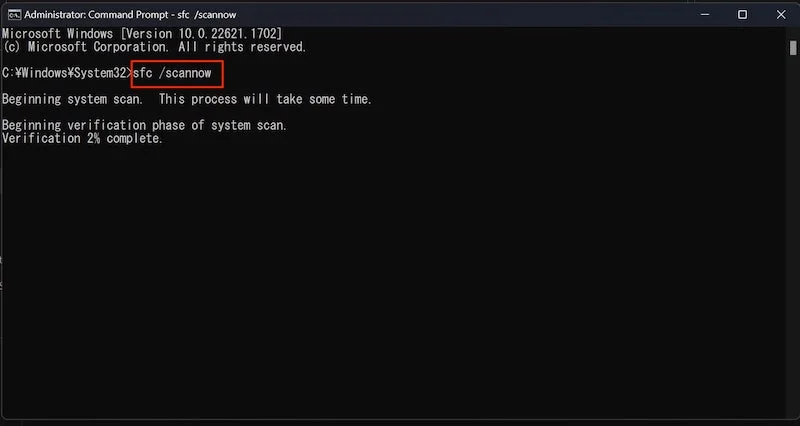
- Apăsați Enter pentru a continua procesul.
- Și reporniți computerul.
Fișierele de sistem corupte vor fi scanate și reparate automat și nu va mai trebui să vă ocupați de eroarea paginii în codul de oprire non-paginat.
Acestea sunt câteva modalități rapide de a remedia codul de oprire „PAGE FAULT IN NONPAGED AREA” atât în Windows 10, cât și în Windows 11. Dacă eroarea persistă, puteți încerca și să reinstalați Windows, dar rețineți că este posibil să vă pierdeți datele dacă nu nu am copii de rezervă. Cu toate acestea, toate soluțiile menționate în acest articol ar trebui să vă ajute să remediați eroarea BSOD. Sper să găsești de ajutor articolul. Dacă aveți alte sugestii, nu ezitați să le împărtășiți în comentariile de mai jos.
Întrebări frecvente despre cum să remediați EROAREA PAGINEI ÎN ZONA NEPAGINATĂ
Înlocuirea hardware-ului va rezolva problema?
Înlocuirea hardware-ului poate rezolva problema, deoarece, în 90% din cazuri, hardware-ul defect, cum ar fi RAM sau memoria, este cauza principală a acestei probleme, dar înainte de a face asta, puteți încerca soluțiile menționate în acest articol pentru a remedia pagina Fault. în eroare Zona nepaginată.
Ce este Page Fault în zona nepaginată la instalarea driverelor?
La instalarea driverelor, poate apărea eroarea „Page Fault in nonpaged area” dacă driverul este incompatibil cu hardware-ul computerului sau dacă driverul este corupt. În unele cazuri, eroarea poate apărea și dacă driverul nu este instalat corect.
Este eroarea „PAGE FAULT IN NONPAGED AREA” specifică anumitor versiuni de Windows?
Nu, eroarea „PAGE FAULT IN NONPAGED AREA” poate apărea pe diferite versiuni de Windows, inclusiv Windows 11, Windows 10, Windows 8.1, Windows 7 și versiuni mai vechi.
Pot conflictele software să declanșeze eroarea „PAGE FAULT IN NONPAGED AREA”?
Da, conflictele software, în special între driverele de dispozitiv sau programele nou instalate, pot duce la această eroare. Este esențial să verificați dacă există software incompatibil sau instalări recente care ar fi putut cauza problema.
